海報制作,用PS制作一張文字透視海報
時間:2024-03-08 17:16作者:下載吧人氣:32
@野鹿志: 本篇教程通過PS制作一張效果為文字透視類海報,海報比較簡單,同學們可以試著根據教程所需制作一下,這種海報我們在練習的時候相信同學們也都做過,所以制作起來還是很快的,喜歡這種海報的同學們可以根據自己需要學習一下,具體如何制作還是一起通過教程來學習一下吧可以找自己喜歡的素材來制作。
效果圖:
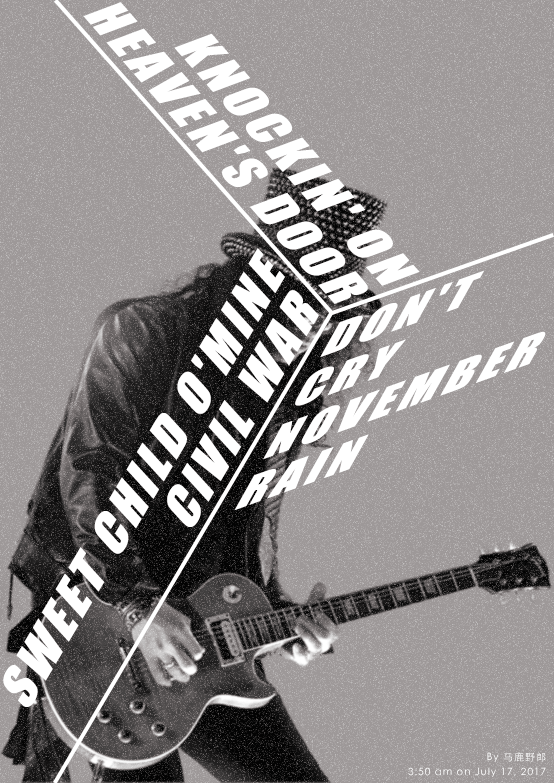
操作步驟:
打開PS,新建一個畫布,尺寸隨意:
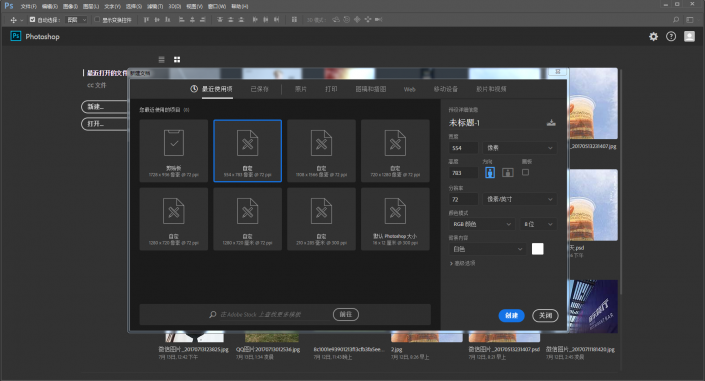
www.16xx8.com
把人物素材拖進來,今天的素材是野郎最喜歡的吉他手Slash,沒有之一:
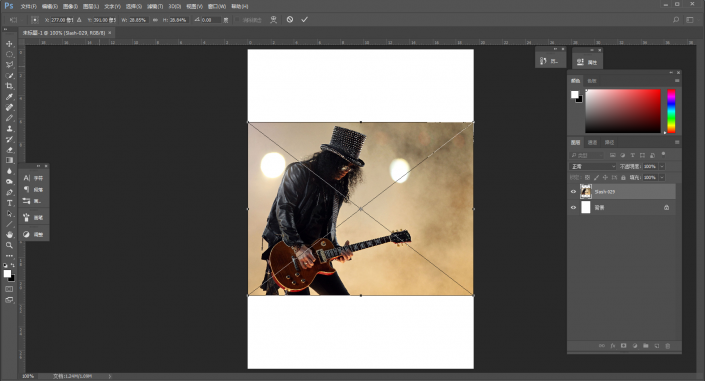
調整到合適的大小和位置:
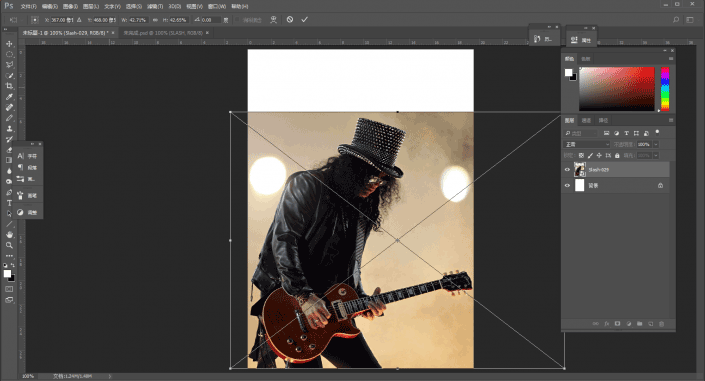
接著用快速選擇工具把人物套住:
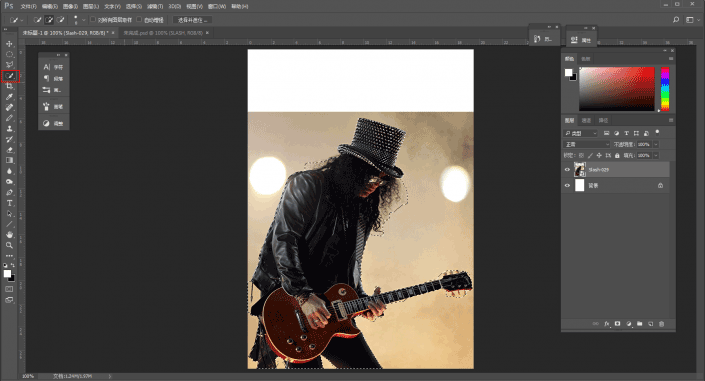
前面快速選擇工具不用選擇特別準確,細節還是在選擇并遮住里進行調整。
主要還是運用紅色方框處的調整邊緣畫筆工具,注意使用的時候畫筆大小的調節,之前已經分享過很多次啦,這里就不再重復了哦:
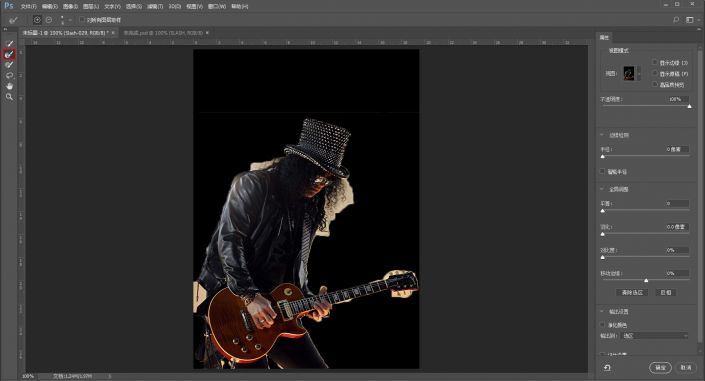
視圖這里可以切換不同的背景色來觀察圖片有沒有摳干凈。
最后摳出來的圖大概這樣,然后點擊凈化顏色,新建帶有圖層蒙板的圖層:

新建黑白調整圖層,去色,參數大家隨意,我這里是調整了一下紅色的參數:
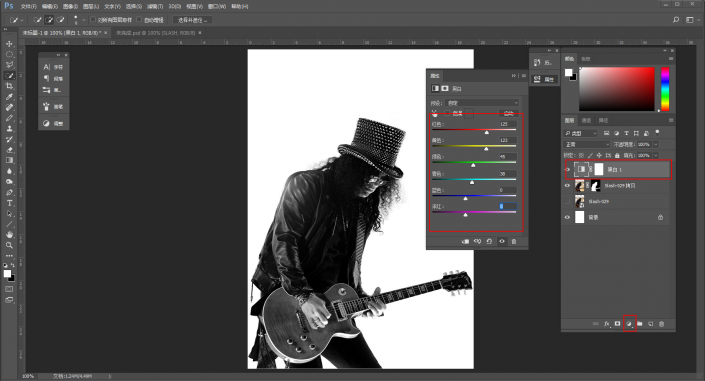
在人物圖層的下方新建一個透明圖層,填充一個淺灰色,做為背景圖層:

仔細看參考圖,人物的部分好像有一丟丟的模糊,而且還添加了白色的噪點,所以先ctrl+alt+shift+e蓋印所有可見圖層,并將其轉為智能對象:
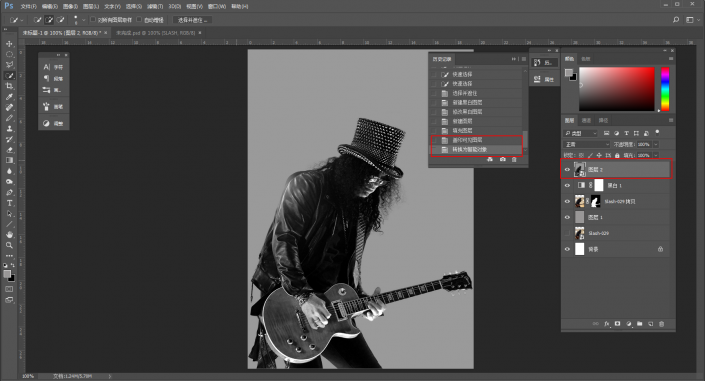
執行濾鏡-模糊-高斯模糊,因為只有一丟丟的模糊感覺,所以半徑0.5個像素就好:
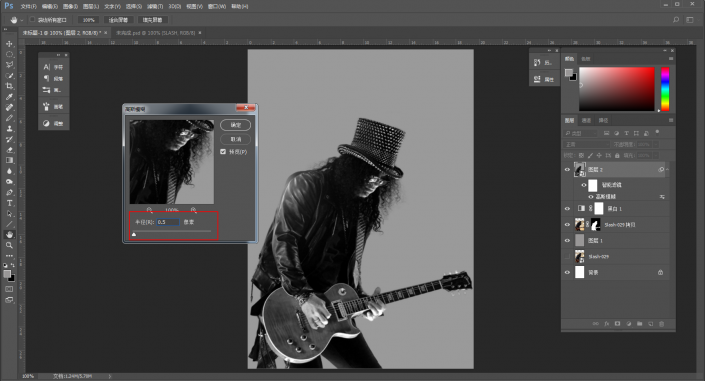
再在上面新建一個空白圖層,填充黑色:
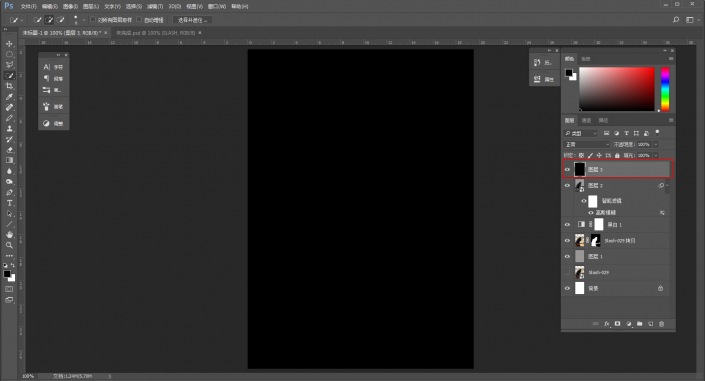
執行濾鏡雜色-添加雜色,數量我覺得12就差不多了,然后分布為高斯分布,勾選單色:
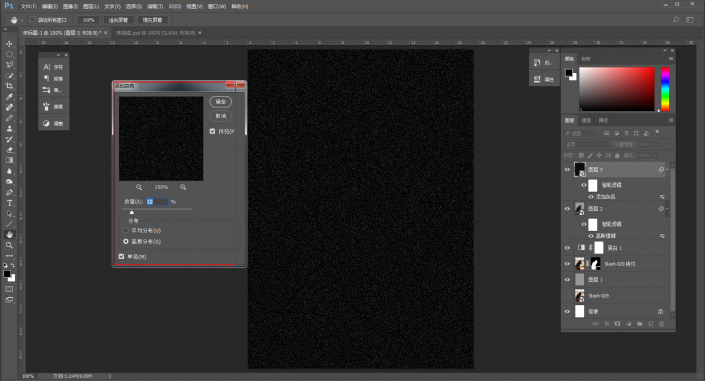
混合模式改為濾色,這樣,噪點的效果就出來了:
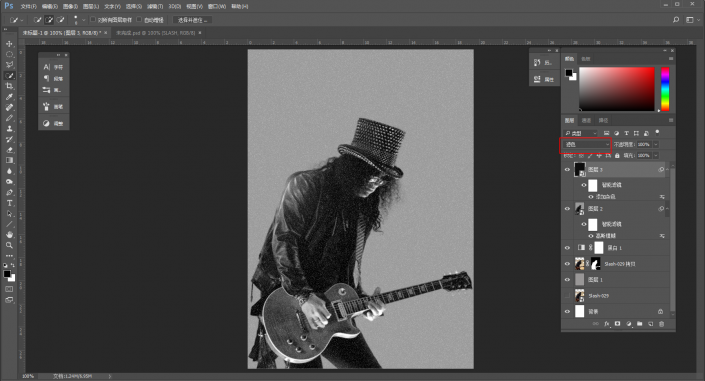
至此,人物部分就處理完畢了,開始萬惡的文字排版了,還是先在視圖里新建參考線面板吧:
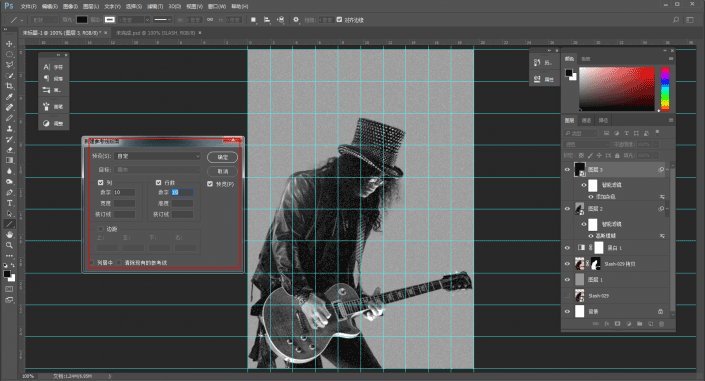
直線工具設置好參數,填充白色,描邊白色,粗細4個像素我覺得就比較合適了,然后畫直線:
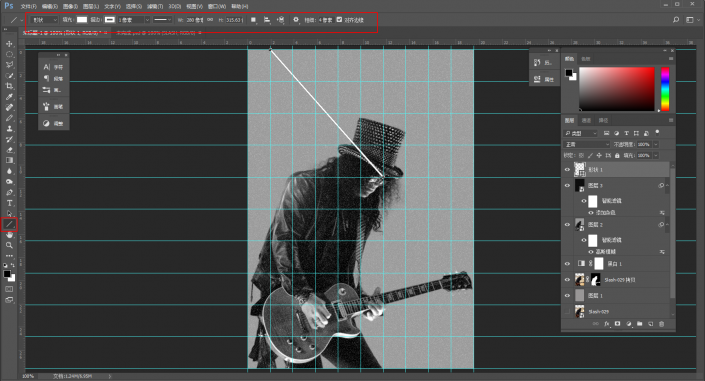
同樣的方法,把另外兩條直線也畫出來:
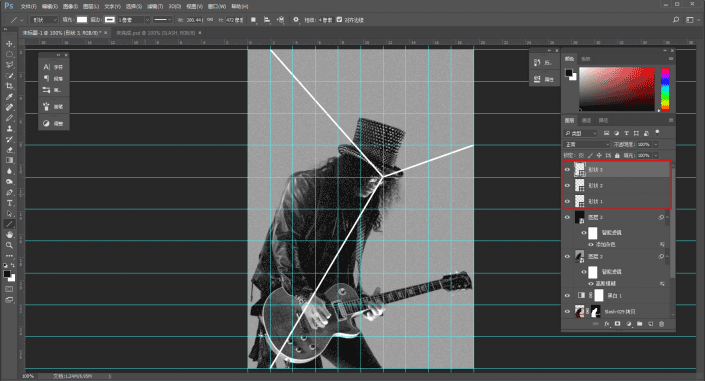
鍵入文字,這里選擇一個粗一點的字體比較好看:
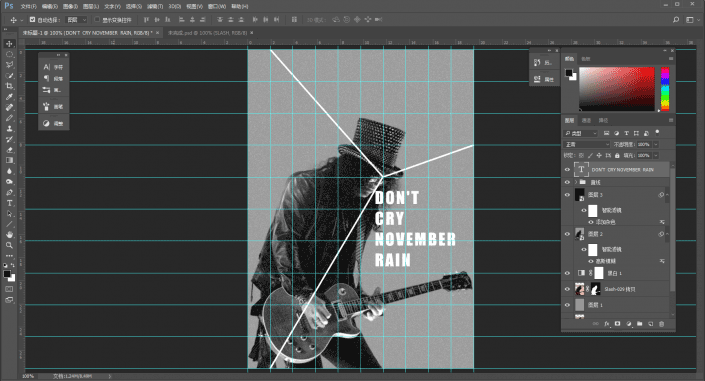
然后ctrl+t自由變換以后,選擇斜切:
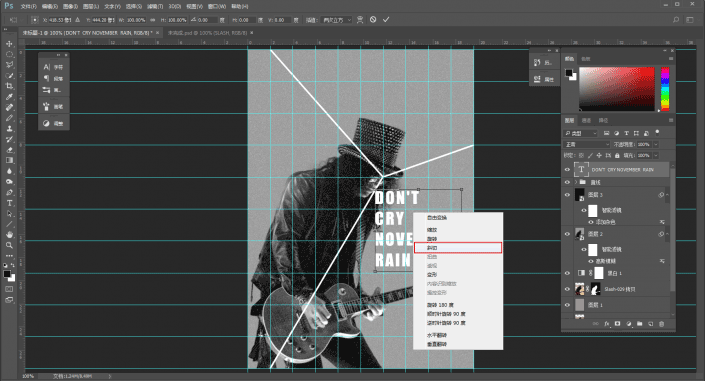
左右調整紅色圓圈處的端點,你可以以之前畫的直線做為參考,直到文字和直線大致平行為止:
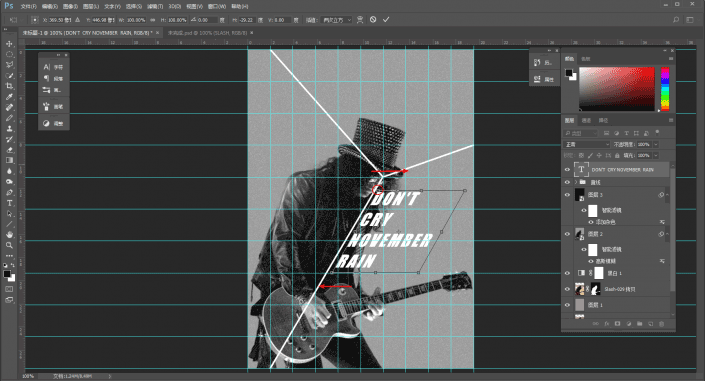
然后再上下調整紅色圓圈處的端點,同樣以之前的直線為參考:
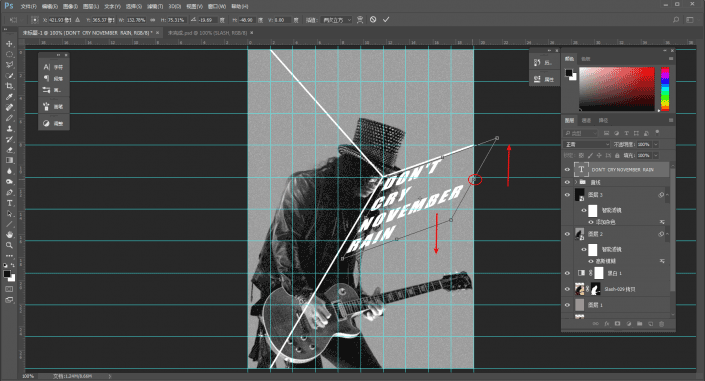
最后再調整一下整體的位置:
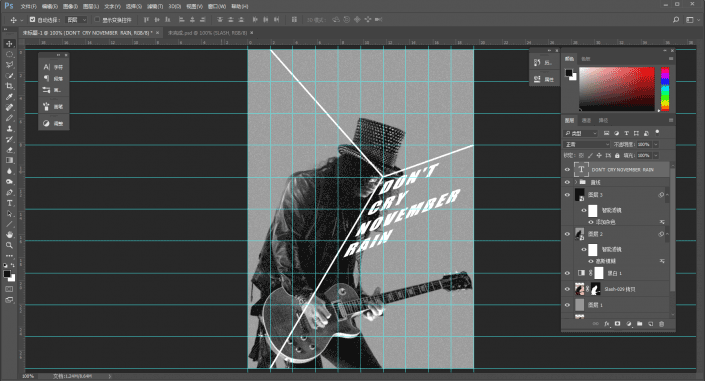
后面我覺得可以不用參考線了,ctrl+h可以將其隱藏,再次鍵入文字,這次選擇右對齊:

然后同樣選擇斜切,參考之前畫的直線進行變換:
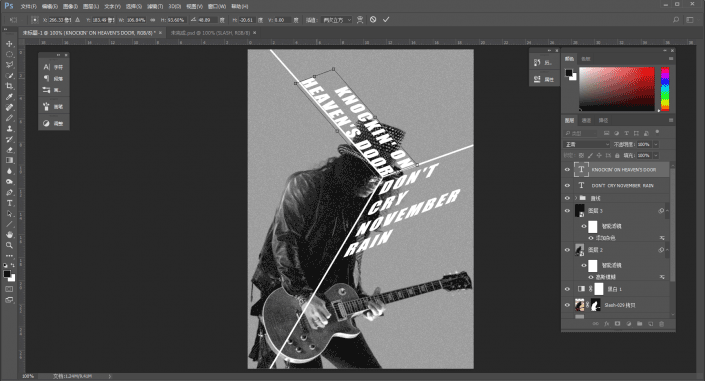
同樣的方法對第三部分文字進行排版,這里就不重復啦,大概樣子是這樣的:
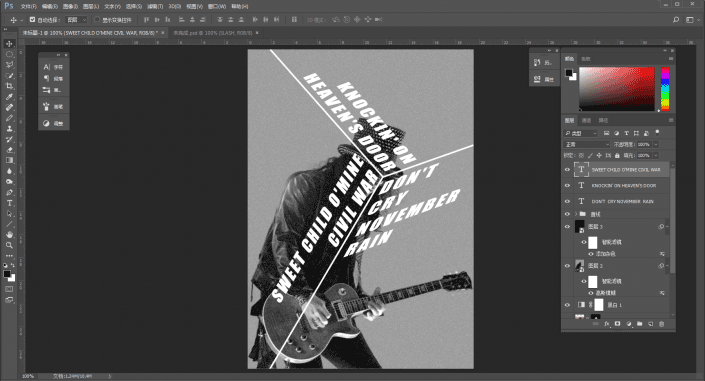
整體看一下,文字的字號可以再大一點,然后因為我覺得原圖是有一丟丟紅色的感覺,所以我又新建了一個色相/飽和度調整圖層,著色:
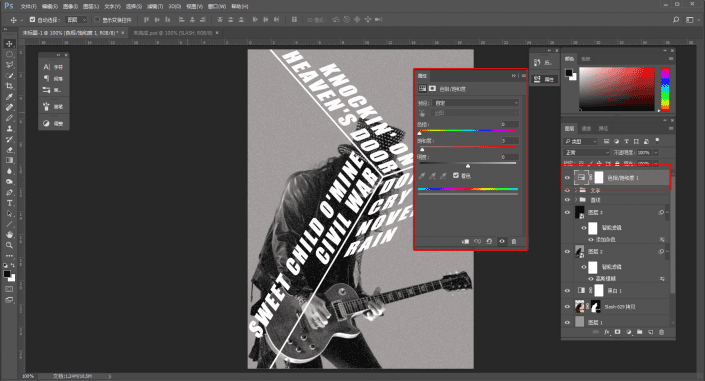
最后留個名把圖片導出來看看吧:
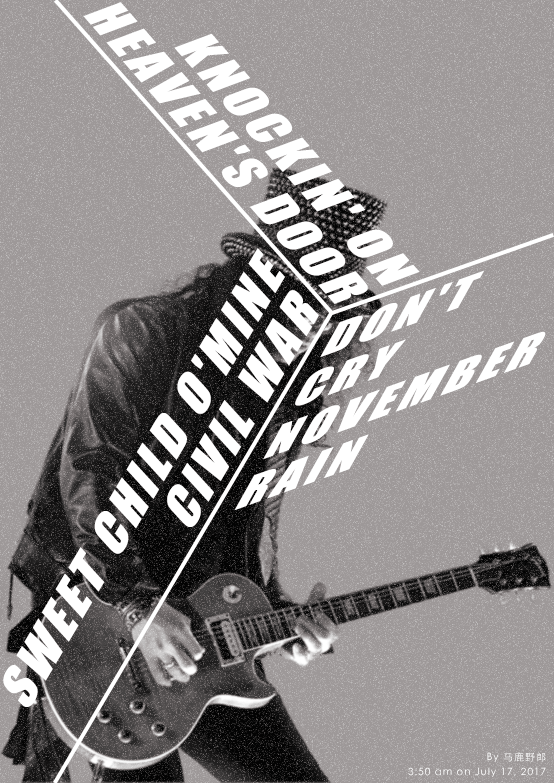
本文由“野鹿志”發布
轉載前請聯系作者“馬鹿野郎”
私轉必究
一起來學習一下吧,只有練習才能提高我們的水平。

網友評論